Configuración de Single Point Setup en puntos de acceso WAP121 y WAP321
Objetivo
La configuración en un solo punto se utiliza para controlar el servicio inalámbrico en varios dispositivos. Se utiliza para crear un clúster de dispositivos inalámbricos. Una vez creado el clúster, los demás puntos de acceso inalámbrico pueden unirse al clúster. Una vez finalizado el clúster, todos los dispositivos comparten su información, como la configuración de VAP, QoS y parámetros de radio, para reducir las interferencias y maximizar el ancho de banda de la red. Solo se puede crear una configuración de punto único para cada interfaz de radio del dispositivo.
Para obtener más información sobre Single Point Setup, haga clic aquí.
En este artículo se muestra cómo configurar la configuración de punto único en los puntos de acceso WAP121 y WAP321.
Nota: Se deben seguir las siguientes reglas antes de la configuración:
· Un clúster solo se puede crear entre el mismo modelo de dispositivos WAP. WAP121 y WAP321 no pueden formar un clúster entre sí.
· Los dispositivos WAP deben estar en la misma red con diferentes subredes y deben utilizar el mismo tipo de direccionamiento IP. Los dispositivos configurados IPv6 e IPv4 no pueden formar un clúster.
Dispositivos aplicables
· WAP121
· WAP321
Versión del software
•1.0.4.2
Configuración en un solo punto
Paso 1. Inicie sesión en la utilidad de configuración web y seleccione Single Point Setup > Access Points. Se abre la página Puntos de acceso:
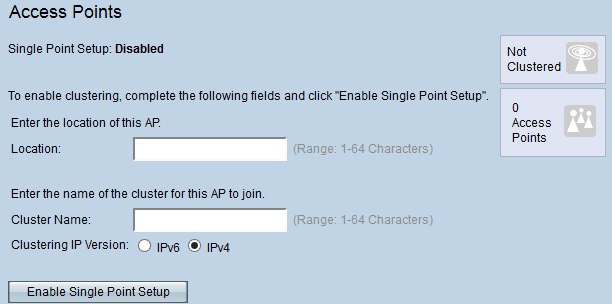
Paso 2. (Opcional) Para identificar la ubicación del dispositivo, introduzca la ubicación actual del punto de acceso en el campo Ubicación.
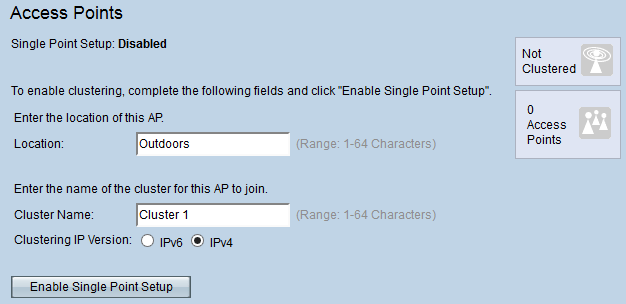
Paso 3. Introduzca el nombre del clúster en el campo Nombre del clúster.
Nota: El nombre del clúster debe ser único en los dispositivos que se unen al clúster y también debe serlo para cada configuración de punto único.
Paso 4. Haga clic en el botón de opción que desee del campo Clustering IP Version (Versión de IP de clustering). Las opciones disponibles son:
· IPv4: el clúster utiliza una dirección IPv4.
· IPv6: el clúster utiliza una dirección IPv6.
Paso 5. Haga clic en Enable Single Point Setup para habilitar la configuración en un solo punto y, a continuación, actualice la página.
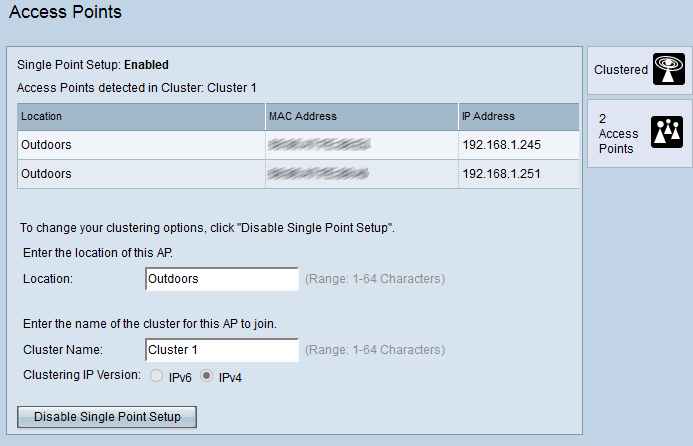
La tabla muestra las ubicaciones, las direcciones MAC y las direcciones IP de los puntos de acceso del clúster.
Paso 6. (Opcional) Para desactivar la configuración en un solo punto, haga clic en Desactivar configuración en un solo punto.
Para otros artículos sobre este tema, haga clic en los siguientes enlaces:
- Configuración de Single Point Setup en un punto de acceso inalámbrico
- Descripción general de Single Point Setup en WAP121 y WAP321
- Configuración de un clúster en un punto de acceso inalámbrico (WAP) mediante la configuración en un solo punto
Vea un video relacionado con este artículo...
Historial de revisiones
| Revisión | Fecha de publicación | Comentarios |
|---|---|---|
1.0 |
11-Dec-2018 |
Versión inicial |
 Comentarios
Comentarios